Klasik işlem hatlarında görev grupları
Azure DevOps Services | Azure DevOps Server 2022 - Azure DevOps Server 2019
Klasik işlem hatlarında bir görev grubu, bir işlem hattında zaten tanımlanmış bir dizi görevi yeniden kullanılabilir tek bir görevde kapsüller. Yeni görev grubu otomatik olarak görev kataloğuna eklenir ve diğer görevler gibi projedeki işlem hatlarına eklenebilir. Görev grupları proje düzeyinde depolanır ve proje kapsamının dışından erişilemez.
Görev grupları, tüm uygulamalarınız için dağıtım adımlarını standartlaştırmanın ve merkezi olarak yönetmenin bir yoludur. Bir görev grubunda merkezi bir değişiklik yaptığınızda, değişiklik otomatik olarak görev grubunu kullanan tüm işlem hattı tanımlarına yansıtılır. Her tanımı tek tek değiştirmeniz gerekmez.
Not
Görev grupları YAML işlem hatlarında desteklenmez. Bunun yerine Şablonlar'ı kullanabilirsiniz.
Önkoşullar
- İşlem hattı oluşturma izninizin olduğu bir Azure DevOps kuruluşu ve projesi.
- Projede oluşturulan klasik işlem hattı.
Görev parametrelerini değişken olarak ayıklama
Bir görev grubu oluşturduğunuzda, kapsüllenmiş görevlerden parametreleri yapılandırma değişkenleri olarak ayıklamayı ve görev bilgilerinin geri kalanını özetlemeyi seçebilirsiniz. Görevlerde kullanılan değişkenler otomatik olarak ayıklanır ve görev grubu için parametrelere dönüştürülür ve bu yapılandırma değişkenlerinin değerleri görev grubu için varsayılan değerlere dönüştürülür.
Yeni görev grubunu kaydederken parametrelerin varsayılan değerlerini de değiştirebilirsiniz. İşlem hattı çalıştırmasını veya yayınını kuyruğa aldığınızda kapsüllenmiş görevler ayıklanır ve görev grubu parametreleri için girdiğiniz değerler görevlere uygulanır.
Görev grubu oluşturmadan önce, işlem hattı çalıştırmalarında yapılandırmak istediğiniz parametreleri $(MyVariable) gibi değişkenler olarak tanımladığınızdan emin olun. Değer içermeyen veya değişkenler yerine belirtilen değerlere sahip olan tüm görev parametreleri sabit parametrelere dönüşür ve görev grubuna yapılandırılabilir parametreler olarak sunulmaz.
Ayrıca, bir görev grubunda görev koşullarını yapılandırabilirsiniz; örneğin, Bu görevi yalnızca önceki bir görev PowerShell Betiği görevi için başarısız olduğunda çalıştır ve bu koşullar görev grubunda kalıcı hale geldiğinde.
Not
Görev grupları Klasik işlem hatlarında ve Klasik yayın işlem hatlarında desteklenir.
Görev grubu oluşturma
Yeni bir görev grubunu kaydettiğinizde, bir ad ve açıklama sağlar ve görev kataloğundaki görev grubu için bir kategori seçersiniz.
Yeni görev grubu oluşturmak istediğiniz işlem hattını açın.
Dahil etmek istediğiniz görevlerden hiçbirinin bağlı parametre içermediğinden emin olmak için işlem hattı ayarları panelinde Tümünün bağlantısını kaldır'ı ve ardından Onayla'yı seçin.
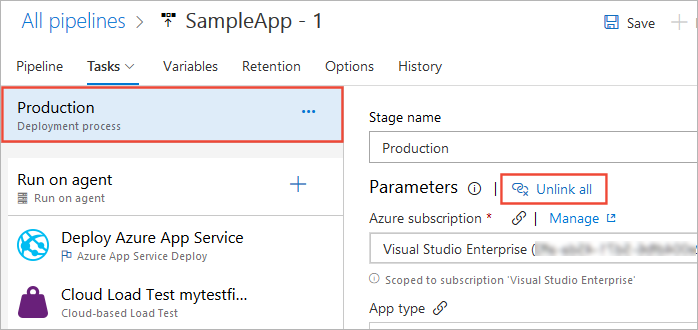
Görev grubuna dönüştürmek istediğiniz işlem hattı görev dizisini seçin, bağlam menüsünü açmak için sağ tıklayın ve görev grubu oluştur'u seçin.
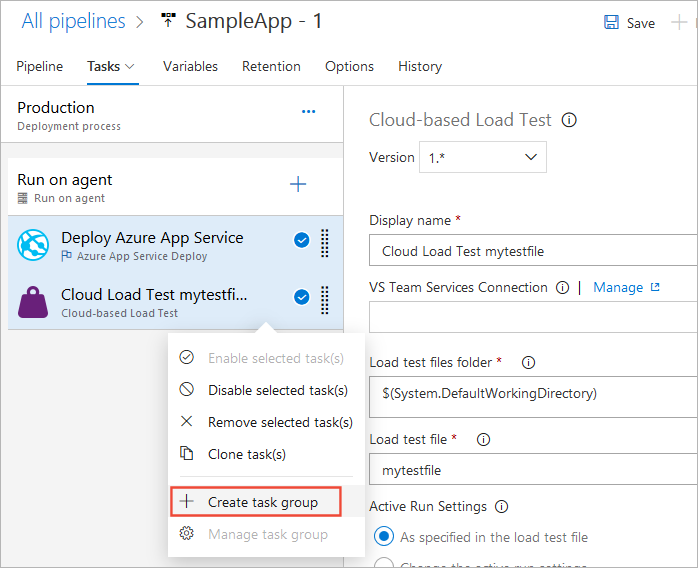
Yeni görev grubu için bir ad ve açıklama ve görev eklemek istediğiniz Görev ekle bölmesinde kategoriyi belirtin.
Oluştur'u belirleyin. Yeni görev grubu oluşturulur ve işlem hattınızdaki seçili görevlerin yerini alır.
'$(vars)'Önceden tanımlanmış değişkenler dışında temel alınan görevlerin tümü, yeni oluşturulan görev grubu için zorunlu parametreler olarak görünür ve gerekirse değerleri düzenleyebilirsiniz.Örneğin, parametreleştirmek istemediğiniz bir görev girişiniz
foobarvarsa, görev girişi görev grubu parametresine'foobar'dönüştürülür. Çalışma zamanında genişletilmiş görevin amaçladığınız girişi aldığından emin olmak için görev grubu parametresi'foobar'$(foobar)için varsayılan değeri sağlayabilirsiniz.Güncelleştirilmiş işlem hattınızı kaydedin.
Görev gruplarını yönetme
Geçerli projedeki tüm görev grupları Görev grupları sayfasındaki İşlem Hatları altında listelenir.
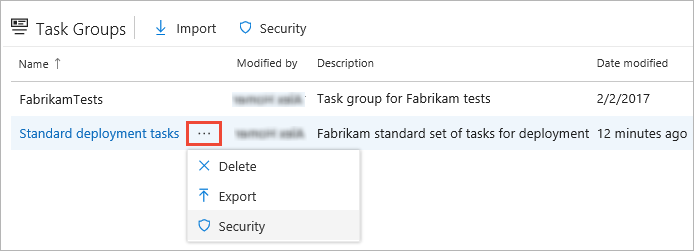
Görev grupları sayfasının üst kısmında İçeri Aktar'ı seçerek önceden kaydedilmiş görev grubu tanımlarını içeri aktarabilirsiniz. Görev gruplarını projeler ve kuruluşlar arasında aktarmak veya görev gruplarınızın kopyalarını çoğaltıp kaydetmek için bu özelliği kullanabilirsiniz.
Projedeki tüm görev gruplarını kimlerin kullanabileceğini, düzenleyebileceğini, silebileceğini veya ayarlayabileceğini tanımlamak için sayfanın üst kısmındaki Güvenlik'i de seçebilirsiniz.
Bir görev grubunu yönetmek için, grup için Diğer eylemler simgesine sağ tıklayın veya seçin ve bağlam menüsünde aşağıdaki seçeneklerden birini belirleyin:
- Görev grubunu silmek için Sil'i seçin ve ardından onay ekranında sil'i yeniden seçin.
- Görev grubunun bir kopyasını JSON işlem hattı olarak kaydetmek için Dışarı Aktar'ı seçin.
- Görev grubunun izinlerini kimlerin kullanabileceğini, düzenleyebileceğini, silebileceğini veya ayarlayabileceğini tanımlamak için Güvenlik'i seçin.
Görev grubu ayrıntıları sayfasını düzenlemek üzere açmak için Görev grupları sayfasında görev grubu adını seçin.
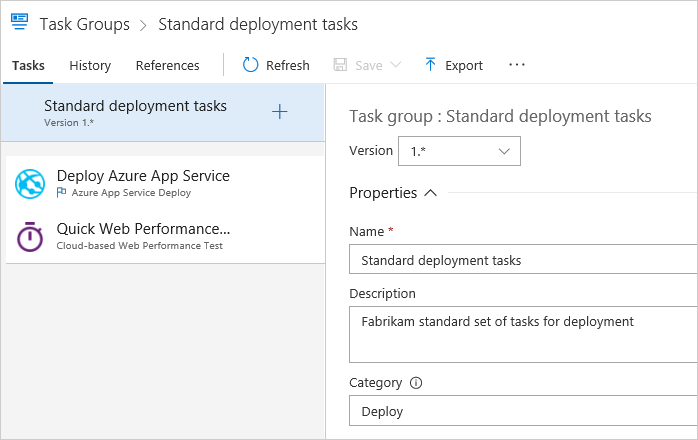
Görevler sekmesinde, görev grubunu oluşturan görevleri düzenleyebilirsiniz. Kapsüllenen her görev için değişken olmayan parametrelerin parametre değerlerini değiştirebilir, mevcut parametre değişkenlerini düzenleyebilir veya parametre değerlerini değişkenlere ve değişkenlere dönüştürebilirsiniz. Değişiklikleri kaydettiğinizde, görev grubunu kullanan tüm tanımlar değişiklikleri alır.
Görev grubunun tüm değişken parametreleri işlem hattı tanımında zorunlu parametreler olarak görünür. Görev grubu parametreleri için varsayılan değerleri de ayarlayabilirsiniz.
Geçmiş sekmesinde, gruptaki değişikliklerin geçmişini görebilirsiniz.
Başvurular sekmesinde, bu görev grubuna başvuran tüm işlem hatlarının ve diğer görev gruplarının listelerini görebilirsiniz. Bu liste, değişikliklerin diğer işlemler üzerinde beklenmeyen etkileri olmadığından emin olmanıza yardımcı olur.
Görev gruplarının önizleme ve güncelleştirilmiş sürümlerini oluşturma
Tüm yerleşik Azure Pipelines görevleri sürümü oluşturulur. Sürüm oluşturma, yeni sürümler geliştirilir, test edilir ve yayınlanırken işlem hatlarının görevin mevcut sürümünü kullanmaya devam etmesine olanak tanır. Aynı avantajları sağlamak için özel görev gruplarınızı aynı şekilde sürüme alabilirsiniz.
Bir görev grubunun sürümünü oluşturmak için, düzenlemeyi tamamladıktan sonra Kaydet yerine Taslak olarak kaydet'i seçin.
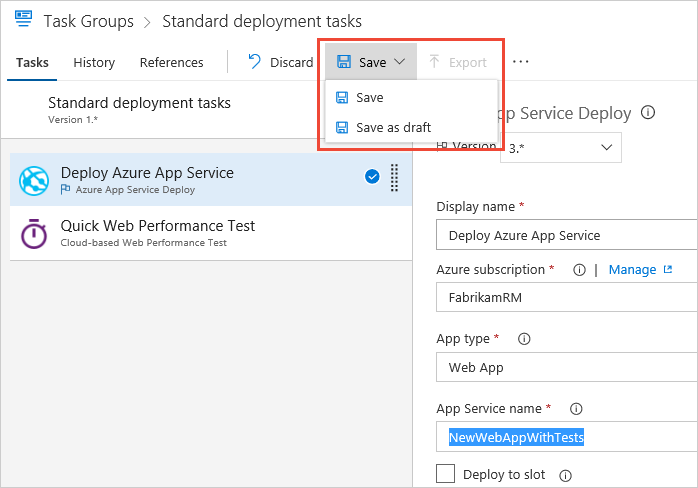
-test dizesi görev grubu sürüm numarasına eklenir. Değişikliklerden memnun olduğunuzda Taslağı yayımla'yı seçin. Yeni sürümü önizleme olarak yayımlamak istiyorsanız, Taslak görev grubunu yayımla ekranında Önizleme olarak yayımla'yı seçin ve ardından Yayımla'yı seçin.
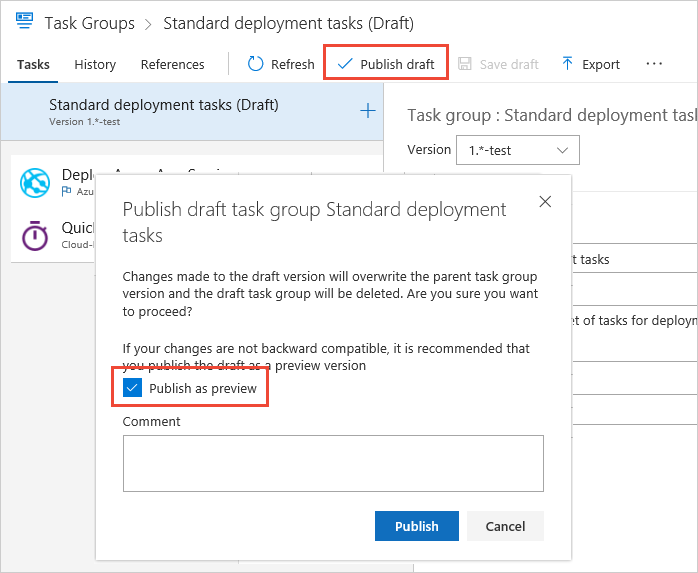
Artık sürüm işlemlerinizde güncelleştirilmiş görev grubunu kullanabilirsiniz. Görev grubunu zaten kullanan işlem hatlarındaki sürüm numarasını değiştirebilir veya Görev ekle bölmesinden sürümü oluşturulmuş görev grubunu seçebilirsiniz. Yerleşik görevlerde olduğu gibi, bir görev grubu eklediğinizde varsayılan değer önizleme dışı en yüksek sürümdür.
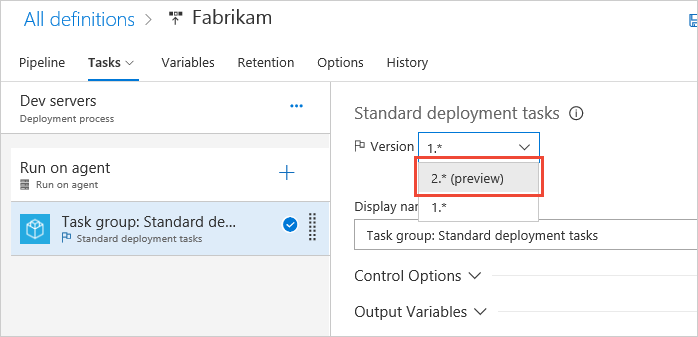
Güncelleştirilmiş görev grubunu test etmeyi bitirdikten sonra Önizlemeyi yayımla'yı ve ardından Yayımla'yı seçin. Önizleme dizesi sürüm numarasından kaldırılır ve sürüm artık tanımlarda üretime hazır bir sürüm olarak görünür.
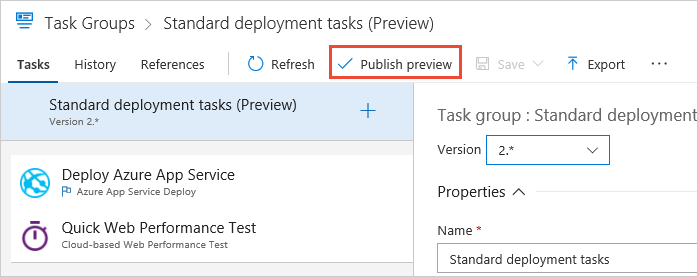
Artık görev grubunu içeren bir işlem hattında üretime hazır yeni sürümü seçebilirsiniz. Görev ekle panelinden görev grubunu eklediğinizde, otomatik olarak üretime hazır yeni sürümü seçer. İşlem hattını önceki bir sürümü kullanacak şekilde düzenleyebilirsiniz.
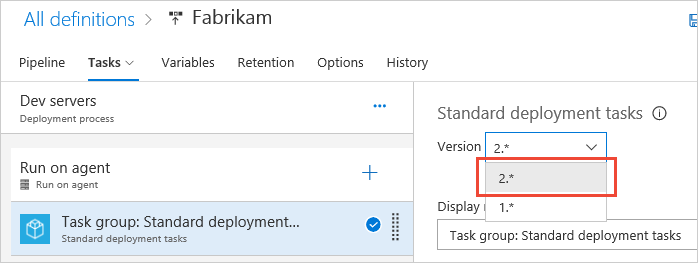
Görev grubu sürümleriyle çalışma
Görev grubu güncelleştirmeleri ikincil veya ana sürüm güncelleştirmeleri olabilir.
İkincil sürüm güncelleştirmesi oluşturma
İkincil sürüm güncelleştirmesi oluşturmak için, görev grubunu taslak olarak kaydetmek yerine düzenledikten sonra doğrudan kaydedersiniz.
Sürüm numarası değişmez ve en son değişiklikler işlem hattı tanımında otomatik olarak gösterilir. Örneğin, görev grubunuz sürümü 1ise , 1.2ve 1.3gibi 1.1herhangi bir sayıda ikincil sürüm güncelleştirmeniz olabilir. İşlem hattınızda görev grubu sürümü olarak 1.*gösterilir.
İşlem hatlarının işlem hattı tanımındaki sürüm numarasını değiştirmeden yeni değişikliği kullanmasını beklediğiniz durumlarda, görev grubundaki küçük değişiklikler için ikincil sürüm güncelleştirmelerini kullanın.
Ana sürüm güncelleştirmesi oluşturma
Yeni bir ana sürüm oluşturmak için görev grubu güncelleştirmelerini taslak olarak kaydeder ve önizleme oluşturur, değişiklikleri doğrular ve sonra önizlemeyi yayımlarsınız.
Bu işlem görev grubunu yeni bir sürüme çıkartır. sürümüne 1.*sahip bir görev grubunuz varsa, yeni sürümler , 3.*, 4.*vb. olarak 2.*yayımlanır.
Görev grubunu kullanan tüm işlem hattı tanımlarında yeni sürüm kullanılabilirliği hakkında bir bildirim görüntülenir. Kullanıcıların, işlem hatlarında kullanmak istediklerinde yeni görev grubu sürümüne açıkça güncelleştirmeleri gerekir.
Mevcut işlem hatlarını bozabilecek önemli değişiklikler yaptığınızda, değişiklikleri yeni bir ana sürüm olarak test edebilir ve dağıtabilirsiniz. Kullanıcılar yeni sürüme yükseltmeyi veya geçerli sürümde kalmayı seçebilir. Bu işlev, normal görev sürümü güncelleştirmesi ile aynıdır.
İkincil sürüm güncelleştirmesini test edin
Görev grubu güncelleştirmeniz hataya neden olan bir değişiklik değilse ancak önce test etmek ve ardından tüm işlem hatlarını en son değişiklikleri kullanmaya zorlamak istiyorsanız şu adımları izleyin:
- Görev grubu değişikliklerini taslak olarak kaydedin. Değişikliklerinizle birlikte Taskgroupname> (Taslak) adlı <yeni bir taslak görev grubu oluşturulur.
- Bu taslak görev grubunu doğrudan test işlem hattınıza ekleyin.
- Test işlem hattınızdaki değişiklikleri doğrulayın. Değişikliklere güvendikten sonra ana görev grubunuzla geri dönün, aynı değişiklikleri yapın ve bunları doğrudan kaydedin. Değişiklikler ikincil sürüm güncelleştirmesi olarak kaydedilir.
- Yeni değişiklikler artık bu görev grubunu kullanan tüm işlem hatlarında gösterilir. Artık taslak görev grubunuzu silebilirsiniz.
Yardım ve destek
- Sorun giderme ipuçlarını keşfedin.
- Stack Overflow hakkında öneri alın.
- Azure DevOps Geliştirici Topluluğu sorularınızı gönderin, yanıt arayın veya bir özellik önerin.
- Azure DevOps için destek alın.